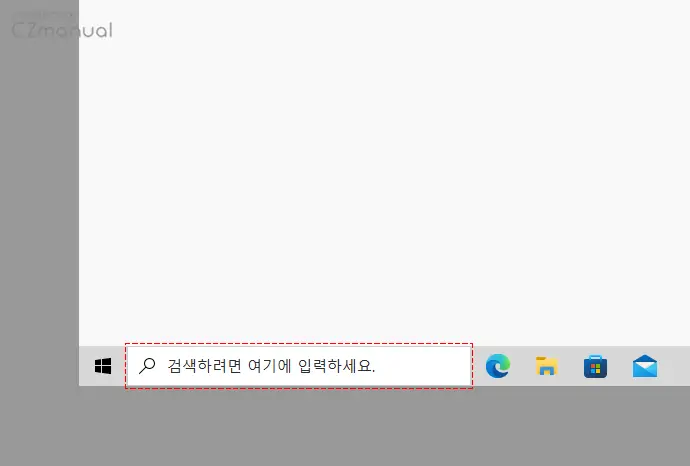
이전 버전의 Windows 에서는 파일이나 프로그램을 검색 하기 위해서는 시작 메뉴를 열어야 했지만 Windows 10 에서는 시작 메뉴에 위치하던 검색 필드가 작업 표시줄로 이동 해 접근성이 좋아졌습니다.
Windows 를 처음 시작하는 사용자의 경우 메뉴 또는 앱을 찾아 실행하는데 큰 도움이 되지만 자주 사용하는 항목들의 단축키를 알게 되면서 검색창을 사용하는 비율이 낮아지게 됩니다.
이런 저런 이유들로 작업 표시줄의 공간이 부족해 검색 창의 크기를 줄이고 싶거나 단축키 사용이 익숙한 경우라면 검색창을 완전하게 제거하고 싶을 수 있습니다.
그래서 오늘은 윈도우 10에서 작업 표시줄에 위치한 검색창을 없애는 방법에 대해서 알아 봅니다.
튜토리얼 환경: 윈도우 10 pro (빌드: 19044.1889)
설정 앱에서 없애기
설정 앱의 작업 표시줄 메뉴를 통해 검색 필드를 작은 아이콘으로 변경 할 수 있습니다.
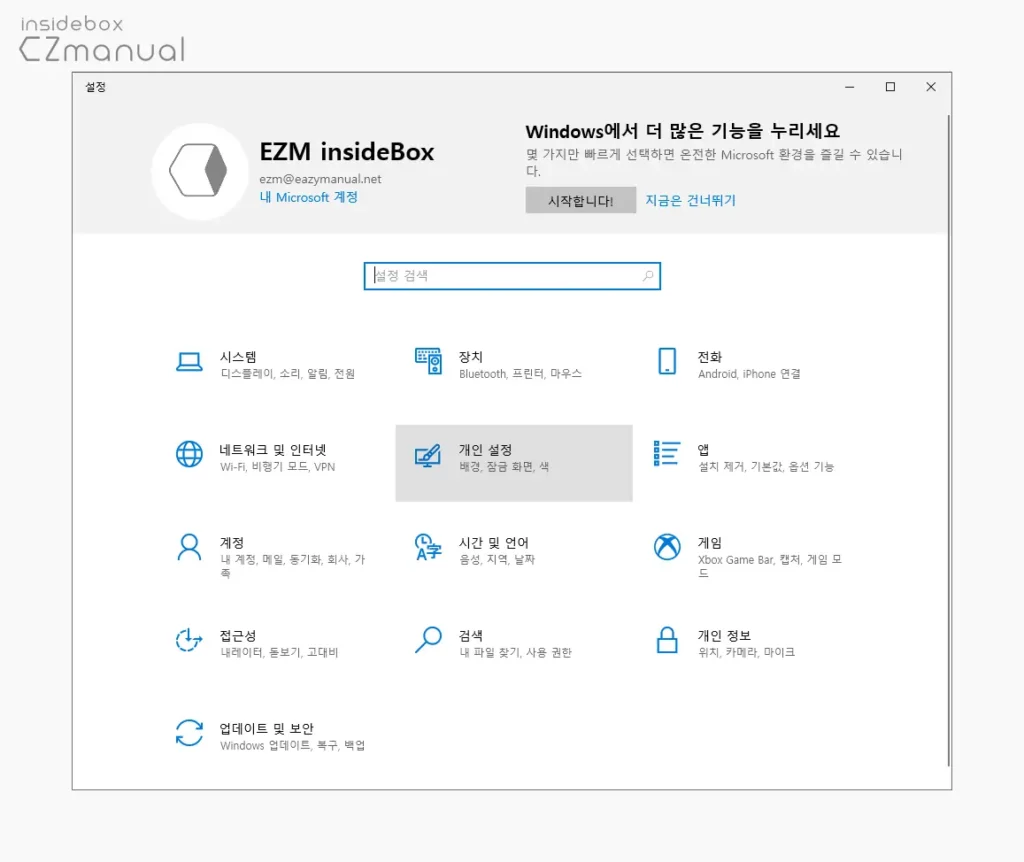
- 윈도우에서 Win + i 키를 입력해 설정 앱을 실행 한 뒤 개인 설정 메뉴를 찾아 마우스로 클릭합니다.
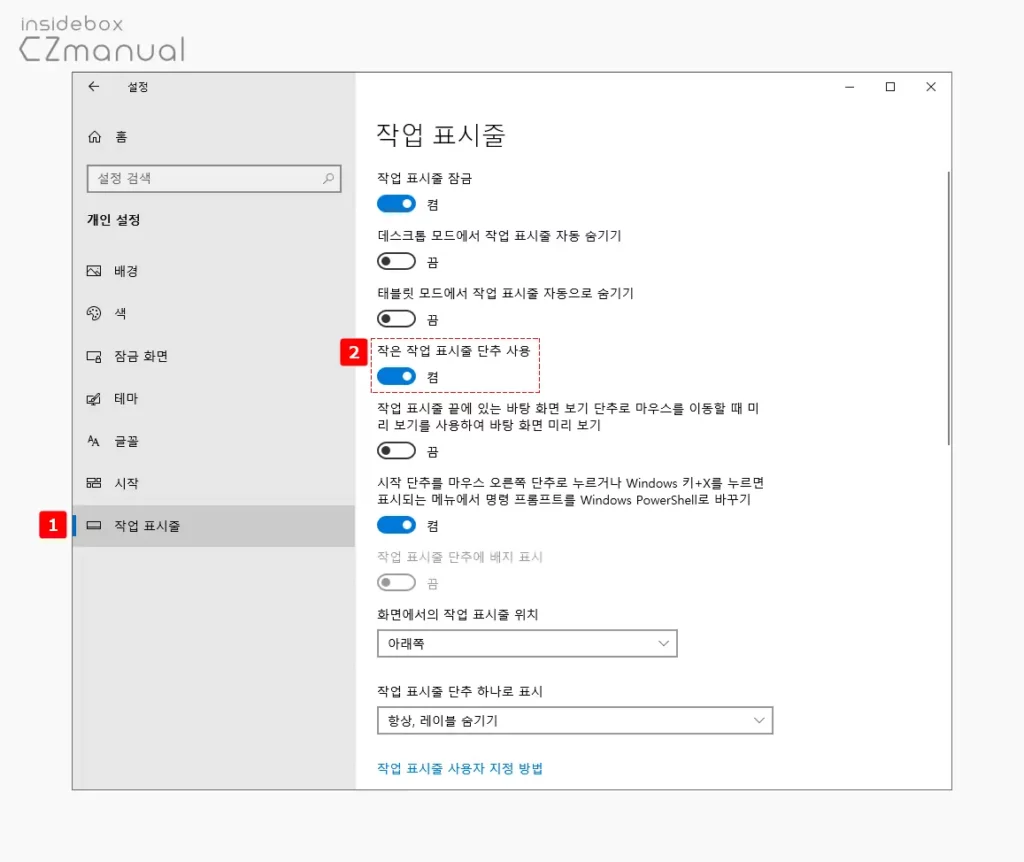
- 개인 설정 카테고리로 이동 후 좌측에 위치한 사이드 바의 탭을 작업 표시줄 로 전환하게 되면 작업 표시줄 과 관련 된 다양한 옵션들을 확인 할 수 있는데 이중에서 작은 작업 표시줄 단추 사용 의 토글 스위치를 우측 방향으로 이동해 켬으로 전환 합니다.
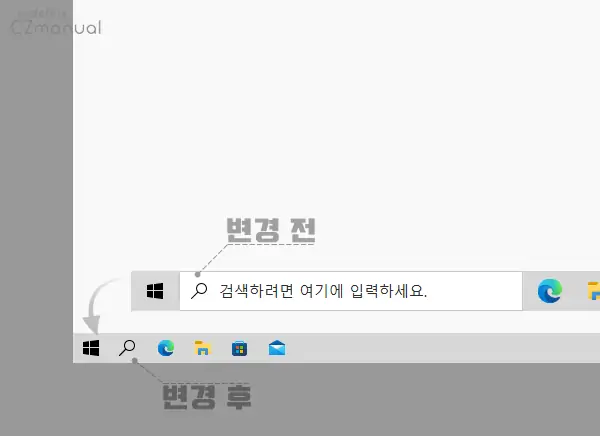
- 작업 표시줄에 넓게 자리잡고 있던 검색 창이 검색 아이콘
 으로 대체됩니다. 그리고 작업 표시줄의 폭(높이)도 기존 대비 좁게 변경됩니다.
으로 대체됩니다. 그리고 작업 표시줄의 폭(높이)도 기존 대비 좁게 변경됩니다.
작업 표시줄 옵션에서 없애기
이전 단계의 설정 앱을 통한 방식으로도 검색창을 보이지 않게 할 수 있지만 아이콘은 남게 됩니다. 이 경우 작업 표시줄 옵션을 통해 검색창을 아이콘으로 표시하거나 없앨 수 있습니다.
검색 창 메뉴
검색 창의 표시 여부를 선택할 수 있는 메뉴는 설정 앱이 아닌 작업 표시줄을 통해 접근할 수 있습니다.
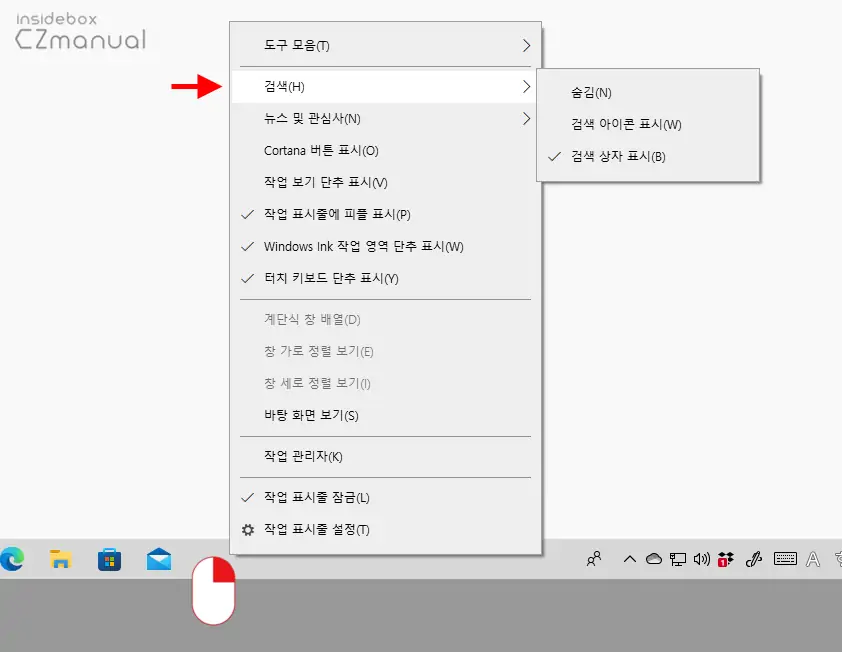
작업 표시줄을 마우스 오른쪽 버튼으로 클릭 해 메뉴를 확장 후 검색(H)을 클릭합니다.
검색 창 표시 옵션 변경
작업 표시줄의 검색 메뉴에서 아래의 두가지 옵션을 상황에 맞게 선택하면 추가 작업 없이 검색 창이 아닌 아이콘으로 표시하거나 완전하게 숨기기 할 수 있습니다.
검색 창 아이콘 표시
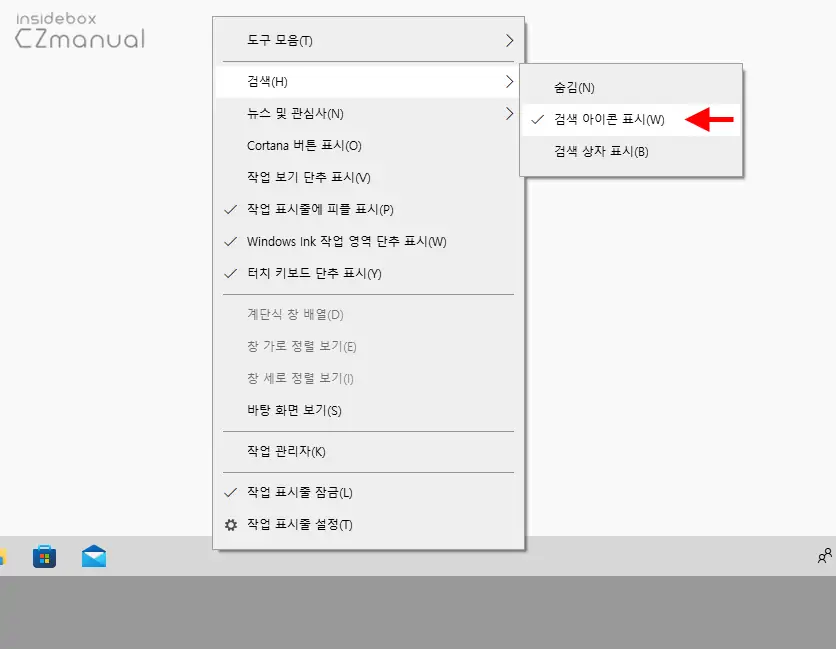
- 검색(H) 메뉴에서 검색 아이콘 표시(W) 옵션을 선택합니다.
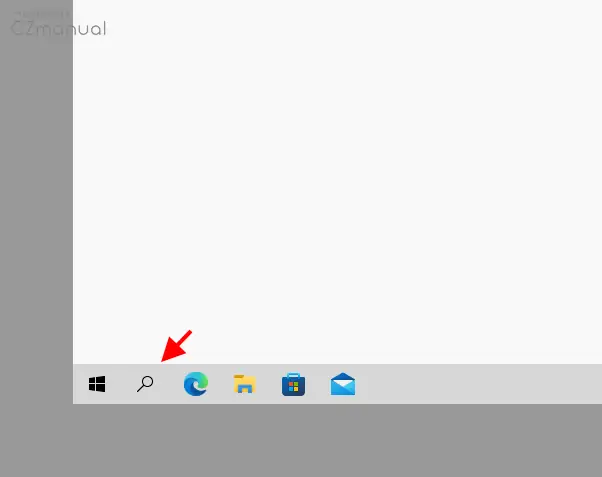
- 검색창은 사라지고 검색 아이콘
 만 표시됩니다.
만 표시됩니다.
검색 창 숨김
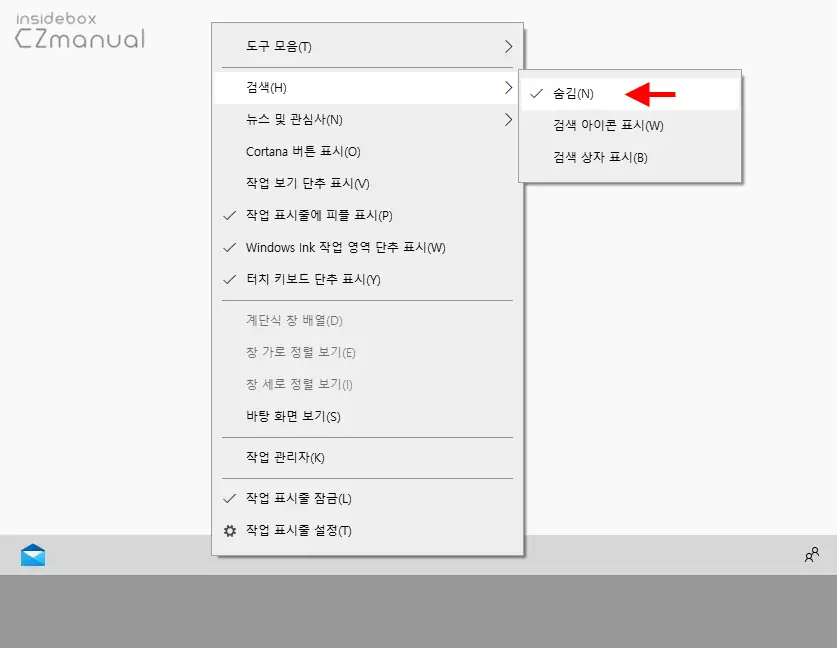
- 검색(H) 메뉴에서 숨김(N) 옵션을 선택합니다.
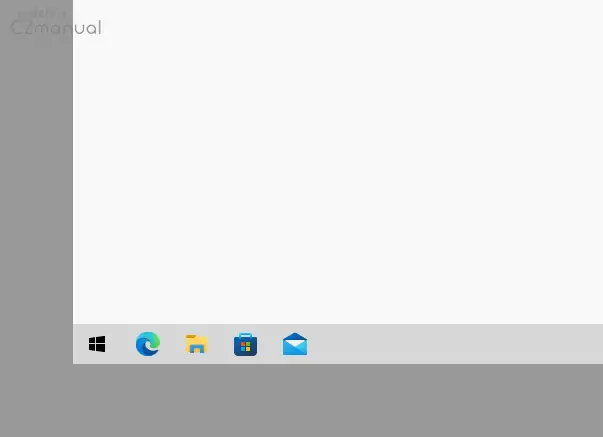
- 검색창과 검색 아이콘이 모두 사라지고 검색과 관련 된 어떤 메뉴도 표시되지 않습니다.
참고: 이전 단계의 설정 앱에서 작은 작업 표시줄 단추 사용 옵션을 활성화하게 되면 검색 창을 추가하는 옵션인 검색 아이콘 표시(W)가 제외 되니 해당 메뉴가 보이지 않는 경우 작은 작업 표시줄 단추 사용 옵션을 해제합니다.
마무리
이렇게, 윈도우 10에서 작업 표시줄에 위치한 검색창을 아이콘으로 작게 표시하거나 완전히 보이지 않게 없애는 방법에 대해 알아 보았습니다.
필자의 경우 되도록이면 순정 상태를 유지하고 사용하는 편이라 데스크탑에서는 그대로 두고 있는데요. 노트북과 같이 화면이 작은 경우에는 이를 비활성화 해두고 사용합니다.
이렇게 각자 사용하는 환경에 맞게 검색 창을 작게 또는 완전히 보이지 않게 수정해서 사용 해 보시길 바랍니다.
